Mohammed shulkamy
مدير المنتدى
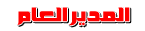


عدد الرسائل : 183
العمر : 40
اسم بلدك : مصر الثورة
تاريخ التسجيل : 15/05/2007
 |  موضوع: الي كل من يريد تعلم البرمجه بالفيجوال بيسك الدخول موضوع: الي كل من يريد تعلم البرمجه بالفيجوال بيسك الدخول  الخميس يونيو 05, 2008 7:36 am الخميس يونيو 05, 2008 7:36 am | |
| بسم الله الرحمن الرحيم
"""""""""""""""""""""""""""""""""""""""
""""""""""""""""""""
يقول الرسول الكريم صلي الله عليه وسلم
" إذا مات ابن ادم انقطع عمله إلا من ثلاث، صدقة جارية أو علم ينتفع به أو ولد صالح يدعوا له "
الحمد لله رب العالمين والصلاة و السلام على المبعوث رحمة للعالمين و على آله و صحبه والتابعين و من تبعهم بإحسان إلى يوم الدين.
اخواني واخواتي الكرام يسرني أن أقدم لكم هذه الدورة المتواضعة وهي دورة فيجوال بيسك 6 للمبتدئين وإن شاء الله تستفيدوا منها ومن خبرتي العملية أيضا كما أتمنى ان تكون هذه الدورة أساساً تنطلقوا منه إلى عالم البرمجة الممتع جداااااااااااااااااااااا.
وقبل أن نبدأ الدورة أتمني من الله أن يكون هذا العمل خالصا لوجه الله الكريم وكل ما اطلبه ممن سيستفيدمن هذه الدورة هو الدعاء لي ولوالدي.
على جميع الاخوة والاخوات الذين يودون المشاركة في هذه الدورة
- تثبيت Visual Basic 6 و يفضل أن يكون الاصدار Enterprise Edition وذلك حتى لا تواجهنا مشكلة اختلاف الاصدارات .
||||||||||||||||||||||||||||||||||||||||||||||
||||||||||||||||||||||||||||||||||||||
|||||||||||||||||
||||
الدرس الأول
مقدمـــة
تاريخ الفيجوال بيسك
لغة البيسك المرئي VISUAL BASIC تعتبر فى الوقت الحالى من أسهل وأبسط وأقوى لغات البرمجة المستخدمة تحت بيئة النوافذ WINDOWS ورغم أن لغة الفيجوال بيسك سهلة وممتعة إلا أنك تستطيع كتابة برامج قوية باستخدامها.
فهي تمكن المبرمج من تطوير وإنتاج التطبيقات المختلفة في وقت قصير، وبكفاءة عمل عالية ،وتندرج لغة Visual Basic تحت قائمة لغات الأحداث المحركة Object Oriented Languages ، وهذا يعني أن ما يحدثة المستخدم من أفعال مثل ضغط أحدالمفاتيح أو نقر زر الماوس يؤدي إلي تنفيذ الدوال المخصصة لذلك وبذلك يكون مستخدم البرنامج هو المسؤل عن ما يحدث ومتى يحدث ؟
ويختلف ذلك كلياً عن اللغات التقليدية والتي لم تُتِحْ للمستخدم سوى رد الفعل التنفيذى فقط للكود الذي يتم كتابته. وتتكون البرامج من عدة شاشات وكل شاشة تحفل بالعديد من عناصر التحكم ، ومهمة المبرمج هنا هي تحديد ردود أفعال الشاشات والعناصر عن حدوث أحداث معينة بواسطة المستخدم ، وكل عنصر أو شاشة لها مجموعة من الخواص كالأبعاد والألون والبيانات المخزنة بها فتكون فلسفة البيسك المرئي Visual Basic هي التحاور بين العناصر المختلفة وتغيير صفاتها وبياناتها عندما يُحْدِثْ المستخدم بعض الأفعال.
لقد قامت شركةمايكروسوفت بتصميم فيجوال بيسك بناءً على لغة البرمجة بيسك والمصممة خصيصاً للمبتدئين في البرمجة نظراً لسهولتها على عكس اللغات التي كانت متوفرةحينذاك مثل الكوبول وفورتران و لغة التجميع Assembly .
فأصل لغة فجوال بيسك هى لغة بيسك التي ظهرت في كلية دارتماوث Dartmaouth علي يد جون كيمني John Kemeny و توماس كيرتز Thomas Kurtz عام 1963م و قدأصبحت بسرعة فائقة من أشهر و أسهل لغات البرمجة بل لم تقف عند هذا فحسب فأصبحت كلغة تعليمية تدرٌس في المعاهد و الكليات و الجامعات و بدأ انتشارها في السبعينات
ثم أخذت هذه اللغة في التطور الدائم مع المحافظة على سهولةاستخدامها و بساطتها و كان الإصدار الأول لهذه اللغة عام 1991 م ثم كان الإصدار الثاني منها عام 1992 م ثم كان الإصدار الثالث عام 1993 ومن ذلك الوقت تعاقبت اصدارات كثيرةمنها ، الإصدار السادس (Visual Basic 6.0) وهو مع مجموعة من اصدارات شركة مايكروسوفت التي اسمته الان فيجوال ستديو 6.0 (Visual Studio 6.0) وبعد ذلك أصدرت مايكروسوفت اصدارها الجديد من لغة فيجوال بيسك هو الاصدار (Visual Basic .Net)
ويتوفر من هذة اللغة ثلاثة إصدارات مختلفةوهي:
1. Visual Basic Standard Edition
2. Visual Basic Professional Edition
3. Visual Basic Enterprise Edition
تمتاز Visual Basic بإمكانيات كثيرة نورد منهاما يلى :
امكانية كتابة برامج تعمل تحت بيئة ويندوز بسهولة وبسرعة.
سهولة تعديل وتطوير البرامج المكتوبة بها وسهولة تعلمها.
تتضمن مجموعة كبيرة من الكائنات objects
امكانية استخدام عددكبير من الايقونات والصور Icons & Pictures في البرامج
سهولة عمل ملف تنفيذي (Execution File).
سهولة التعامل مع قواعد البيانات المختلفة مثل Access - Oracle ... الخ.
قدرتها على التعامل مع الوسائط االمتعددة Multimedia.
تدعم التعامل مع العناصر البرمجية المستوردة Activex Controls.
سهولة ربطها مع التطبيقات الاخرى مثل ( ….Word-Excel ).
تدعم انشاء حزم البرامج (Setup Programms) بكفاءة عالية.
تدعم أدوات كثيرة تتعامل مع الشبكة الدولية Internet.
سهولة اكتشاف وتصحيح الأخطاء أثناء تشغيل البرنامج.
يمكن ان يشغل برامجها مستخدم واحد أو عدة مستخدمين في آن واحد.
البرمجة بالفيجوال بيسك تعتبر متعة حقيقية.
عناصر فيجوال بيسك:
تطورت لغة الفيجوال بيسك بشكل كبير حتى أصبحت تحتوي على أدوات معقدة ولكن ليس بالضرورة معرفة جميع الأدوات التي تأتي مع فيجوال بيسك لتطوير تطبيق ما ... ولكن يكتفي المبرمج بمعرفة الأدوات التي يحتاج لها فقط ولكن هناك بعض الأساسيات التي يجب معرفتها وإتقانها من قبل المبرمجين لكي يصبحوا مطوري برامج على الفيجوال بيسك.
عند تشغيلك لبرنامج الفيجوال بيسك فسوف ترى عدد من النوافذ والتي تعرف ببيئة التطوير المتكاملة للفيجوال بيسك VB IDE (integrated development environment) وكمبرمج فإنك سوف تمضي الوقت الكثير مع هذه الواجهة ، لذلك فاننا سنأخذ بعض الوقت للتعرف على القوائم وما تحتويه من أوامر وجميع الأدوات الاساسية والنوافذ الموجودة في بيئة التطوير الخاصة بفيجوال بيسك.
جميع تطبيقات الفيجوال بيسك تحتوي على أدوات تحكم تسمى Objects والتي تأتي مع الفيجوال بيسك أو تشترى من شركات أخرى، وهذا ما جعل الفيجوال بيسك ينتشر بهذا الشكل الكبير. وتعتبر أدوات التحكم والتي تستغرق مئات الساعات من التطوير طريقة جيدة لعمل البرامج وذلك لأنه بالإمكان استخدامها في أكثر من تطبيق. لكي تصبح مبرمجاً ناجحاً يجب معرفة كيفية التعامل مع هذه الأدوات لكي تستطيع تطوير تطبيقات مفيدة.
بحكم تحول الفيجوال بيسك الى طريقة البرمجة الموجهة بالأحداث Object Oriented Languages فان الموضوع الأخير الذي سنذكره هنا هو الأحداث. البرمجة بالأحداث ليست صعبة ولكن مفهومها يختلف اختلافاً كلياً عن البرمجة التقليدية المعروفة في لغة البيسك. وببساطة جدا فإنه عند تشغيل برنامج فيجوال بيسك ، فإن البرنامج لا يفعل شيئا حتى يقوم المستخدم بعمل حدث معين مثال النقر بالماوس على زر أو قائمة وخلافة. معنى ذلك ان برامج الفيجوال بيسك تستجيب وتعمل لأحداث معينة. عندحدوث حدث معين فإن فيجوال بيسك يقوم بتنفيذ الكود المصاحب لذلك الحدث. لذلك فإن وظيفة المبرمج هوكتابة الأكواد اللازمة لتنفيذ هذه الأحداث.
كيفية عمل Visual Basic
يمكن القول ان لغة Visual Basic لغةبرمجية ورسومية في آن واحد ( Graphical user interface )حيث انك تصمم واجهة برنامجك على الشكل الذي تريده بما في ذلك الصور والرسومات, وتضع بعض الازرار عليها مثلا , وتضع عناصر ادخال واخراج مثلا, ثم تقوم بكتابة كود لكل عنصر ليؤدي عمله كما يجب وعلى المنوال الذي تريده, ثم تجرب برنامجك وتصحح الاخطاء التي (قد) تتواجد فيه , فجل من لا يسهو , بعدها تأمر لغة فيجول بيسك بعمل ملف تنفيذي للبرنامج الذي صممته فينتجه على هيئة برنامج بامتداد أوتنسيق exe , بمعنى انه من نوع مايطلق عليه (تطبيق) عندها يمكن تنفيذ هذا التطبيق خارج بيئة برنامج Visual Basic (في اى جهاز كمبيوتر).
أساسيات البرمجة بــ Visual Basic
من الأهداف التي يسعى اليها المبرمج عند عمل تطبيق معين هي الوصول الى المنتج النهائي للبرنامج في أسرع وقت ممكن مع مراعاة الكفاءة والدقة وذلك حفاظاً على الوقت والمال. لذلك فإنه من المهم استخدام الإمكانيات المتوفرة في الفيجوال بيسك مثل أدوات التحكم المضمنةمع الفيجوال بيسك.
ومن المهم جداً أن يكون المبرمج متمكناً من جزئين مهمين في الفيجوال بيسك : قواعد البيانات و التقارير.
فالبرامج المصممة باستخدام الفيجوال بيسك تستخدم قواعد البيانات بنسبة 80% حيث ان معظم التطبيقات تحتاج الى حفظ بيانات وطباعتها. وسوف نقوم خلال هذه الدورة بشرح اكثر من طريقة للقيام بهذه المهام الا ان معظم المبرمجين يفضلون التعامل مع قواعد بيانات Access واستخدام مصمم التقارير المدمج مع فيجوال بيسك أو استخدام كريستال ريبورت Crystal Report
ومن الأمور المهمةللمبرمج المبتدئ هو امضاء بعض الوقت في معرفة الأساسيات للبرمجة بالفيجوال بيسك وعدم الذهاب مباشرة الى الأمور المتطورة في الفيجوال بيسك حيث أن90 % من البرامج تستخدم الأساسيات في الفيجوال بيسك ونادرا ما تحتاج إلى الأمور المتطورة.
وفقكم الله
الله الرحمن الرحيم
شكرا لكم اخوتي لمروركم
| |
|
Mohammed shulkamy
مدير المنتدى
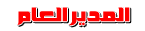


عدد الرسائل : 183
العمر : 40
اسم بلدك : مصر الثورة
تاريخ التسجيل : 15/05/2007
 |  موضوع: رد: الي كل من يريد تعلم البرمجه بالفيجوال بيسك الدخول موضوع: رد: الي كل من يريد تعلم البرمجه بالفيجوال بيسك الدخول  الخميس يونيو 05, 2008 7:37 am الخميس يونيو 05, 2008 7:37 am | |
| الدرس الثاني
شرح واجهة الفيجوال بيسك
مراحل كتابة البرنامج في Visual Basic
________________________________________
* لتشغيل Visual Basic :
افتح قائمة ابدأ Start ثم اختر البرامج Programs ثم من المجلد Microsoft Visual Basic 6.0
اضغط على Microsoft Visual Basic 6.0
شرح واجهة الفيجوال بيسك
عند تشغيل الفيجوال بيسك لاول مرة يظهر مربع حوار Dialog Box كما بالصورة يسألك عن نوع المشروع الذي تريد تصميمه (يمكنك إزالة مربع الحوار من بدء التشغيل عن طريق تفعيل علامة الإختيار Don't Show this dialog in the future )، واذا اردت عرضه مجدداً افتح القائمة Tools ثم اختر Options ومنها اختر Environment ثم الخيار Prompt for project
علامات التبيويب Tabs في أعلى الواجهة:
New : وتعني اختيار مشروع جديد
Existing : فتح مشاريع مخزنة مسبقاً .
Recent : قائمة المشاريع المستخدمة حديثاً والتي قمت بفتحها مرتبة حسب التاريخ
New يضم ما يلي (لاختيار نوع المشروع)
- Standard EXE وهو يقوم بإنشاء برنامج عادي حسب طلبك وتصميمك وقابل للتنفيذ Exe File.
- Activex EXE وهو أيضاً يقوم بإنشاء ملفاً له الامتداد ( DLL ) وهو ملف ذو برامج فرعيه مساعدة و هو لا يعمل بنفسه بل مع exe .
- Activex DLL وهو ينشئ ملفات لها امتداد EXE تعمل مع برامج إخرى لكي يعمل في شكل ( OLE ) .
- Activex control وهو يساعد على إنشاء ملف من نوع ( ocx ) و هي مهمة وتساعد على إحتواء واجهة مستخدم أو برامج فرعية .
- Activex Document DLL وهو يساعد على إنشاء ملف ذو امتداد ( DLL ) يقوم بتشغيل برامج على موقع في الانترنت .
- Activex Document exe يقوم بإنشاء ملفات تظهر على الانترنت .
- Add In وهو خاص بالفيجوال بيسك حيث يمكنك إضافة واجهة مع ما ذكر سابقاً خاصة بك .
- VB Application Wizard وهو معالج تلقائي في هذه اللغة يساعدك على إنشاء نوافذ عدة دون كتابة سطر واحد من النوع .
- ISS Aplication يقصد بـ ( ISS ) إختصار لكلمة ( Internet Information Server ) و يقوم بالتحضير لتصميم ( web class ) وهو ما يسميه المستخدم صفحات ( HTML ) .
- Data project تضع مشروعاً لقواعد بيانات وتهيئة في بيئة متكاملة من أدوات الربط وصنع التقارير دون الحاجة لفتح برامج أخرى .
- Vb wizard manager وتبدو مشابهة لمعالجات ( Microsoft ) يمكنك إستخدامه .
- DHTML Application تسهل عليك صنع صفحات ( HTML ) ديناميكية للإنترنت دون تعلم لغة Java .
- Vb Enterprise Edition controls وهي تساعد على وضع جميع الأدوات المستخدمة بكثرة لقواعد البيانات و الاتصال ومن ثم تطبيقها وهي للمحترفين .
من خيارات الشاشة الافتتاحية نختار Standard EXE ثم نضغط على فتح البرنامج Open
بعد فتح البرنامج تظهر الشاشة التالية وهي تمثل نوافذ بيئة فيجيوال بيسك
- يحتوي شريط العنوان Title bar في النافذة الرئيسية على اسم المشروع Project الحالى مضافاً اليه بين الاقواس الوضع الحالى للبرنامج ويكون واحداً من هذه الاوضاع (Design-Run - Break)
النموذج (Form ) هو أهم جزء في المشروع فلا يمكن انشاء تطبيقات في فيجيوال بيسك دون استخدام النموذج.
ويسمى ايضاً إطار (Window) فمثلاً، النموذج Form1 المبين في الشكل السابق يدعى نموذج ويدعى إطار (Window) بذات الوقت. يطلق مصطلح النموذج، على النافذة التي أنشأتها في مرحلة التصميم، ويستخدم مصطلح الإطار (أو نافذة)، عند تنفيذ البرنامج. بكلام آخر، عند ذكر مصطلح النموذج، يكون المقصود مرحلة التصميم، وعند ذكر مصطلح الإطار أو النافذة، يكون المقصود مرحلة التنفيذ.
اذا لم يكن النموذج Form1 ظاهراً امامك فلاظهاره مرة اخرى :
- قم بتحديد هذا النموذج بالضغط عليه بالماوس مرة واحدة ثم اضغط على زر عرض شكل النموذج (View Object) الموضح في الصورة التالية
- او اضغط بالماوس ضغطتين متتاليتين على النموذج الموجود في نافذة المشروع Project Window
نافذة المشروع Project Window : تعتبر من الأدوات الهامة التي يقدمها فيجول بيسك، ويمكّنك من رؤية الملفات المختلفة الموجودة في المشروع. (تظهر اهمية هذه النافذة بشكل أفضل كلما زاد تعقيد المشروع).
اذا لم تكن نافذة المشروع Project Explorer ظاهرة امامك فلاظهارها مرة اخرى :
- اضغط على المفتاح Ctrl+R
- او اضغط على الايقونة التى تعرض نافذة المشروع من شريط الادوات Tool Bar
- او اختر Project Explorer من القائمة View لفيجول بيسك، فيظهر إطار المشروع كما هو مبين في الشكل.
نافذة الخصائص
Properties Window: تعرض جميع خصائص الكائن المختار سواء كان نافذة Form او اداة Control ويمكن تغيير هذه الخصائص في مرحلة التصميم Design Time او برمجياً اثناء كتابة الاكواد Run Time مثل التحكم بالالوان والخطوط وكل اداه لها خصائص تختلف عن الادوات الاخرى.
اذا لم تكن نافذة الخصائص ظاهرة امامك فلاظهارها مرة اخرى :
- اضغط على المفتاح F4
- او اضغط على الايقونة التى تعرض النافذة من شريط الادوات Tool Bar
- او قم باختيار Toolbox من القائمة View
لإطار الخصائص Properties Window صفحتين هما: الصفحة Alphabetic والصفحة Categorized كما بالشكل، عند اختيار الصفحة Alphabetic، تُرتب الخصائص أبجدياً (باستثناء أهم خاصية وهي Name التي تظهر أولاً). بينما تظهر الخصائص مصنفة حسب مواضيعها، عند اختيار الصفحة Categorized.
صندوق الأدوات
Tool Box : هو نافذة تحتوى على الأدوات الأساسية التى يتكون منها أى برنامج مصمم بفجيوال بيسك وكما نلاحظ في الصورة فإن هناك 21 اداة تحكم Control في مربع الأدوات يستخدمها المبرمج لتصميم واجهة المستخدم وهى كالتالي :
ملاحظة : من المهم معرفة اسماء هذه الادوات بالانجليزي لان البرمجة ستكون باللغة الانجليزية تستطيع التعرف بسهولة على مختلف الأدوات في صندوق الأدوات بوضع مؤشر الماوس فوق أي أداة بدون النقر عليها، ليظهر مستطيل أصفر يحمل بداخله اسم الكائن Control الذي تمثله هذا الأداة. فمثلاً عند وضع مؤشر الماوس فوق رمز زر الأمر دون النقر عليه، يظهر مستطيل أصفر يحمل الرسالة CommandButton داخله.
- المؤشر Pointer هو ليس اداة وانما يستخدم في حالة التراجع عن اختيار اداة معينة.
- مربع التسمية Label وهو اداة تعرض عناوين.
- إدراج صورة Picture Box وهو اداة لعرض الصور ويستخدم كحاوية Container للأدوات الأخرى.
- مربع النص Text Box وهو اداة يستطيع المستخدم من خلالها ادخال قيم للبرنامج .
- الاطار Frame وهو اداة تستخدم كحاوية للأدوات الاخرى وكذلك لتزيين الشاشة.
- زر الاوامر Command Button اداة يؤدي النقر عليها الى تنفيذ كود معين.
- الزر Check Button يستخدم في حالة وجود عدة خيارات والمطلوب انتقاء خيار واحد او أكثر .
- الزر Option Button يستخدم في حالة وجود عدة خيارات والمطلوب انتقاء خيار واحد فقط منها.
- مربع التحرير والسرد Combo Box يسمح للمستخدم باختيار قيمة من قائمة منسدلة تشتمل على اختيارات محددة مسبقاً او ادخال قيمة جديدة.
- مربع السرد List Box يسمح للمستخدم باختيار قيمة من قائمة تشتمل على اختيارات محددة مسبقاً.
- شريط تمرير افقي Horizontal ScrollBar ويسمح باختيار قيمة بناءً على موضع الزر على الشريط.
- شريط تمرير رأسي Vertical ScrollBar ويسمح باختيار قيمة بناءً على موضع الزر على الشريط.
- مؤقت Timer يسمح بالقيام بمهام معينة بعد مرور وقت معين.
- مستعرض مشغلات Drive ListBox يسمح باختيار احد مشغلات الاقراص.
- مستعرض فهارس Directory ListBox يسمح باختيار احد الفهارس او المجلدات الفرعية.
- مستعرض ملفات File ListBox يسمح باختيار احد الملفات.
- شكل Shape يستخدم لرسم شكل هندسي على النافذة (الفورم).
- خط Line يستخدم لرسم خط على النافذة (الفورم).
- صورة Image مثل اداة إدراج الصورة الا انها تعرض صورا فقط وتستهلك موارد أقل من النظام.
- أداة ربط البيانات Data Control تربط بين قاعدة بيانات والبرنامج.
- أداة ربط وتضمين OLE تربط بين البرنامج وخادم OLE.
خطوات تصميم برنامج تطبيقي في فيجول بيسك :
1- التصميم المرئي للبرنامج Visual Implementation اى وضع (رسم) عناصر التحكم (الأدوات) Controls على النموذج Form.
2- ضبط خصائص Sitting Properties النماذج Forms والأدوات التى عليها Controls
3- كتابة الكود المرتبط بكل أداة Control.
لوضع أداة Control على النموذج Form اتبع الخطوات احدى الطرق التالية :
- انقر نقراً مزدوجاً على أى أداة Control في صندوق الأدوات. فيستجيب فيجول بيسك بوضع هذه الأداة Control في مركز النموذج.
- انقر نقرةً واحدة على أى أداة Control في صندوق الأدوات فيتم اختياره ، ثم انتقل الى النموذج Form فيكون شكل مؤشر الماوس كالاشارة (+)، قم برسم العنصر على النموذج بنفس الطريقة التى ترسم بها مربعا في برنامج الرسام.
تحريك الأدوات Controls الموجودة على النموذج Form :
- باستخدام الماوس :
1- اسحب الأداة Control إلى الموقع المطلوب بضغط زر الماوس الأيسر على أي مكان من الأداة.
2- اسحب وحرك مؤشر الماوس دون تحرير الزر الأيسر للفأرة.
3- حرر زر الماوس عند الوصول للموقع المناسب.
- باستخدام لوحة المفاتيح Keyboard :
1- قم باختيار وتحديد الأداة Control بالنقر علية نقرة واحدة بالماوس.
2- اضغط على المفتاح Ctrl مع أحد مفاتيح الأسهم فيتم تحريك العنصر بالاتجاه المطلوب.
تغيير حجم الأدوات Controls الموجودة على النموذج Form :
- باستخدام الماوس :
1- قم باختيار وتحديد الأداة Control بالنقر عليها نقرة واحدة بالماوس فيظهر ثمانية مربعات صغيرة تحيط بالأداة تسمى بمربعات تغيير الحجم.
2- ثم ضع مؤشر الماوس على احد هذه المربعات وانقر دون ان تحرر زر الماوس.
3- حرك الماوس في اتجاه يمينا او يسارا لتغيير العرض او الى اعلى او اسفل لتغيير الارتفاع.
- باستخدام لوحة المفاتيح Keyboard :
1- قم باختيار وتحديد الأداة Control بالنقر عليها نقرة واحدة بالماوس.
2- اضغط على المفتاح Shift مع أحد مفاتيح الأسهم لتغيير الأبعاد.
ضبط الخصائص :
ويعنى وضع المواصفات التى تتحكم في مظهر وسلوك الأدوات Controls أثناء تشغيل البرنامج، ويتم ضبط الخصائص وقت التصميم عن طريق نافذة الخصائص Properties Window ، ويمكن ضبطها برمجياً أثناء كتابة الأكواد.
الأوضاع يمر بها اى مشروع في فيجيوال بيسك هي :
1- وضع التصميم ModeDesign وفيه يتم تصميم البرنامج
2- وضع التنفيذ Run Mode وفيه يتم تنفيذ البرنامج
3- وضع التوقف المؤقت Break Mode وفيه يتم التوقف عن التنفيذ نظراً لوقوع خطأ ما وغالبا نستفيد من هذا الوضع في تدقيق واكتشاف الاخطاء.
ملاحظات :
- صندوق الأدوات يحتوي على الأدوات الاساسية التى يستخدمها اى مبرمج وهناك المزيد من الادوات تأتي مع برنامج Visual Basic كما يمكن الحصول على ادوات اضافية من شركات اخري، وسنتعلم كيفية اضافة هذه الادوات الى مشروعك.
- سنتفق على تسمية البرنامج الذي سنصممه بفجيوال بيسك اسم المشروع Project لانه سيتكون من العديد من الملفات المتنوعة التى سنتعرف عليها لاحقاً.
- كل أداة بفجيوال بيسك تسمى Object وكل اداة عبارة عن كود برمجي مستقل لاداء مهمة معينة.
- يمكنك في فيجول بيسك نقل شتى الإطارات إلى أي موقع ضمن سطح مكتب فيجول بيسك وذلك بسحب عناوين هذه الإطارات بواسطة الماوس.
نشاط :
- قم بمحاولة لرسم الادوات Controls الاساسية على فورم بعدة طرق للتعرف عليها.
- قم بتحريك هذه الادوات من مكانها ثم قم بتغيير حجمها.
- حاول التعرف على خصائص كل اداة.
- اغلق جميع النوافذ (نافذة المشروع – النموذج Form – نافذة الخصائص- صندوق الادوات – نافذة تخطيط النموذج) واعد فتحها بأكثر من طريقة.
سنقوم بإذن الله تعالى في الدرس القادم بتصميم أول برنامج بلغة Visual Basic للتعرف على بعض الأدوات Controls وخصائصها.
وفقكم الله
| |
|
Mohammed shulkamy
مدير المنتدى
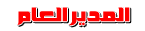


عدد الرسائل : 183
العمر : 40
اسم بلدك : مصر الثورة
تاريخ التسجيل : 15/05/2007
 |  موضوع: رد: الي كل من يريد تعلم البرمجه بالفيجوال بيسك الدخول موضوع: رد: الي كل من يريد تعلم البرمجه بالفيجوال بيسك الدخول  الخميس يونيو 05, 2008 7:39 am الخميس يونيو 05, 2008 7:39 am | |
| بسم الله الرحمن الرحيم
الدرس الثالث
سنكتب في هذا الدرس أول برنامج باستخدام الفيجول بيسك.
ذكرت في الدرس السابق ان مرحلة كتابة البرنامج في فيجول بيسك تمر بثلاث خطوت هي :
خطوة التصميم المرئي للبرنامج وتسمى بالتمثيل المرئي Visual Implementation.
ضبط الخصائص Setting the Properties على مستوى المشروع Project والفورمز Forms و الادوات Controls
خطوة كتابة نص البرنامج Code Programming.
يتم تصميم البرنامج خلال الخطوة الأولى باستخدام الأدوات التي تأتي مع برنامج فيجيول بيسك.
لا يلزمنا خلال مرحلة البرمجة المرئية كتابة أي كود برمجي، وكل ما عليك معرفته هو كيف تستخدم الأدوات البرمجية التي تأتي مع فيجول بيسك. وسوف تلاحظ أن عملية التصميم المرئي فيها قدر كبير من المتعة وتعتمد بكثرة على استخدام الماوس وهناك لمسات تحتاج الى الدقة هنا نستخدم لوحة المفاتيح .
برنامج الترحيب
سنكتب برنامجاً يدعى برنامج الترحيب وسنتعرف من خلاله على :
بعض الادوات الموجودة في ToolBox وهي Label- Command Button - Timer
كيفية ضبط بعض خصائص هذه الادوات
كتابة بعض الاكواد
البرنامج سيقوم باظهار رسالة ترحيب عند الضغط على زر معين ثم سيقوم بمحو هذه الرسالة عند الضغط على زر آخر كما ان البرنامج سيعرض الوقت والتاريخ تلقائيا بمجرد تشغيله .
وينتهي تنفيذ برنامج الترحيب عند النقر على الزر خروج.
ملاحظة : برنامج الترحيب عبارة عن برنامج بالغ البساطة، لكن مع ذلك يتوجب عليك كتابته بنفسك، لأنه يمثل برنامجاً نموذجياً في فيجول بيسك. وفي الواقع، حال تعلمك كيفية كتابة برنامج الترحيب بنفسك، تستطيع فهم ما هي لغة فيجول بيسك، طبعاً هنالك كم هائل من المعلومات الأخرى في فيجول بيسك لا بد لك من معرفتها، إلا أن كتابة هذا البرنامج بنفسك يعني أنك تعرفت على أساسيات فيجول بيسك.
إنشاء دليل حفظ الملفات :
قبل البدء بتصميم البرنامج، قم بانشاء مجلداً ليتم تخزين جميع البرامج التى سنصممها خلال الدورة .
ثم قم بعمل مجلد مستقل لكل برنامج ومن المستحسن ان يتم تسمية هذا المجلد باسم يدل على البرنامج المخزن به وكذلك عند تسمية كل ملف يفضل ان تختار اسم ليدل على محتويات او مهمة هذا الملف.
ليكن المجلد الرئيسي هو c:\\vb6
وداخل هذا المجلد قم بانشاء مجلد آخر باسم welcome
فيصبح مسار البرنامج هو c:\\vb6\\ welcome
قم بتشغيل برنامج visual Basic 6، إذا رأيت مربع الحوار الافتتاحي Dialog Box الذي يحتوي على نوع المشروع الذي تريد تصميمه، فاختر منه Standard Exe
أو
اختر البند New Project من القائمة File، فيستجيب فيجول بيسك بإظهار مربع الحوار New Project اختر ايضا منه Standard Exe
ثم اضغط على الزر OK لمربع الحوار New Project.
يظهر عند ذلك نموذج Form1 فارغ سنستخدمه مع أدوات لغة فيجول بيسك المتنوعة لتصميم واجهة برنامج الترحيب.
حفظ المشروع الجديد :
رغم أننا لم نجر أي تعديلات بعد على النموذج الفارغ، لكن يتوجب عليك حفظ المشروع في هذه المرحلة المبكرة من التصميم. يؤدي حفظ المشروع إلى تخزين ملفين:
ملف المشروع Project File، ويمتلك الامتداد vbp. يحتوي هذا الملف على المعلومات التي يستخدمها فيجول بيسك لبناء المشروع.
ملف النموذج Form File، ويمتلك الامتداد frm. ويحتوي على معلومات تتعلق بالنموذج نفسه.
استخدم الآن الخطوات التالية لحفظ الملفين:
- welcome.vbp (ملف المشروع)،
- welcome.frm (ملف النموذج).
هناك طريقتين للحفظ :
الطريقة الاولى :
اضغط على زر حفظ الموجود في شريط الادوات في واجهة برنامج الفيجيوال
ومن ثم سيظهر لك صندوق حوار يسألك عن اسم الفورم
اختر الدليل c:\\vb6\\ welcome من أجل حفظ الملف فيه. ثم قم بتغيير الاسم الافتراضي للنموذج من Form1.frm إلى welcome.frm
ومن ثم سيظهر لك صندوق حوار يسألك عن اسم المشروع قم بتغيير الاسم الافتراضي للمشروع من Project1.vbp إلى welcome. vbp
الطريقة الثانية :
من نافذة المشروع اضغط بالزر اليمين على Form1، ثم اختر Save Form1 As .
او اضغط على عنوان الإطار Form1 (ليتم اختياره) ، ثم اختر Save Form1 As من القائمة File لفيجول بيسك.
يستجيب فيجول بيسك بإظهار مربع الحوار Save File As كما سبق.
لحفظ ملف المشروع:
اختر Save Project As من القائمة File لفيجول بيسك كما في الصورة السابقة.
يستجيب فيجول بيسك بإظهار مربع الحوار Save Project As.
هناك طريقة سريعة أخرى لحفظ آخر التعديلات التي أجريتها على النموذج النشط الحالي، اضغط فقط المفتاحين Ctrl+S سوياً، ليحفظ فيجول بيسك تعديلات النموذج الحالي فقط، وليس كامل ملفات المشروع.
قم بتغيير اسم النموذج واسم المشروع كما في الطريقة الأولى
لاحظ نافذة المشروع Project Window بعد تغيير اسم النموذج واسم المشروع
ملاحظة :
لا تستخدم الاسم الافتراضي الذي يقدمه فيجول بيسك عند حفظ نموذج ما. بل احفظ النموذج باسم مناسب للتطبيق الذي تصممه. لاحظ مثلاً، أننا استخدمنا الاسم welcome.frm كاسم لنموذج برنامج الترحيب.
لا تستخدم الاسم الافتراضي الذي يعطيه فيجول بيسك للمشروع عند حفظ ملف المشروع. ولكن بدلاً من ذلك أطلق على المشروع اسماً يتناسب مع التطبيق الذي تصممه. لاحظ مثلاً أننا أطلقنا على مشروع برنامج الترحيب تسمية welcome.vbp.
قم الآن برسم العناصر اللازمة للبرنامج بحيث يصبح شكل النموذج كالتالي :
يمكن عمل نقر مزدوج على أي أداة Control في مربع الأدوات، فيستجيب فيجول بيسك بوضع الأداة في مركز النموذج Form ، بعد ذلك قم بتحريكها بالطرق التى ذكرتها في الدرس السابق.
سنقوم بعمل بعض التنسيقات على النموذج وما عليه من عناصر Controls وتغيير خصائصها لتصبح كالتالي (هذه هي المرحلة الثانية – ضبط الخصائص):
اضغط بالماوس مرة واحدة على Command1 ثم اضغط مفتاح F4
فتظهر نافذة الخصائص لهذا العنصر كما بالشكل التالي :
سنقوم بضبط بعض خصائص الزر كما بالصورة:
- الخاصية Name هي اسم الزر وسنستخدمه في كتابة الكود البرمجي لذا يجب ان يكون الاسم دالاً على مهمة هذا الزر وهي عرض رسالة الترحيب ويجب ان يكون الاسم باللغة الانجليزية وعدم استخدام المسافات في الاسم او الاشارات الخاصة فقط مسموح باستخدام ( _ )
- الخاصية Caption هي الكلمة التى ستظهر على الزر للمستخدم يمكن كتابتها بالعربية او الانجليزية
- الخاصية Font لتغيير نوع الخط وحجمه
قم بتغيير باقي اسماء الـ Command Buttons كالتالى
اسم زر مسح : Erase_Cmd
اسم زر خروج : Exit_Cmd
قم بتغيير خاصية Caption لجميع Command Buttons كما بالشاشة السابقة
تغيير الخاصية Caption للزر خروج (تغيير العنوان) :
العنوان الافتراضي الذي يعطيه فيجول بيسك لزر الأمر هو Command1. وبما أن وظيفة زر الأمر هذا الخروج من البرنامج، فأنسب عنوان له هو خروج:
غير الخاصية Caption لزر الأمر Exit_Cmd من Command1 إلى &خروج أو Exit&.
للحصول على الرمز (&)، اضغط المفتاحين Shift+7 على لوحة المفاتيح. عند استخدام الرمز & (مثل استخدامه قبل الحرف خ في الخطوة السابقة)، يتسبب بقيام فيجول بيسك بوضع خط تحت الحرف الذي يليه (الحرف الذي يأتي بعد الرمز &)، ولاحظ وجود خط تحت الحرف خ في عنوان الزر خروج.
والآن، عند تنفيذ البرنامج، يؤدي الضغط على المفتاحين (خ +Alt) أو (Alt+E) من لوحة المفاتيح إلى نفس تأثير النقر على الزر خروج.
ملاحظة :
يُنصح دائماً باستخدام الرمز & قبل أحد حروف عنوان زر ما وأثناء التنفيذ يصبح المستخدم قادراً، إما على نقر الزر بالفأرة أو ضغط المفتاح Alt إضافة لضغط الحرف المحدد (ضغط المفتاح Alt والمفتاح الذي تحته خط). والذي يمثل حرف وصول سريع.
تبديل خصائص الخط (Font) للزر خروج
انقر على الخلية الواقعة يمين الخاصية Font التابعة للزر Exit_Cmd. كما تلاحظ تحوي الخلية على مربع داخله ثلاث نقاط، يؤدي نقره إلى فتح مربع حوار تحديد الخطوط، يمكّنك من اختيار قيم معينة بواسطته.
انقر على الزر ذى الثلاث نقط الموجود جانب الخاصية Font للزر Exit_Cmd.
يستجيب فيجول بيسك بإظهار مربع الحوار Font.
غير نوع الخط إلى خط مناسب.
غير حجم الخط إلى حجم مناسب.
انقر على الزر Ok في مربع الحوار Font.
ألقِ نظرة على الزر خروج الآن، ولاحظ أن العنوان مكتوب بالخط الذي حددته مسبقاً بواسطة مربع الحوار Font.
ملاحظة :
لعل إحدى المزايا الرئيسية لفيجول بيسك، أنه يمكّنك من رؤية نتائج البرمجة المرئية لحظياً. قم بتجربة خيارات مختلفة (كأن تجرب أنواع خطوط مختلفة، وأحجام وألوان مختلفة) حتى تقتنع بالنتائج.
احفظ العمل المنجز حتى الآن: اختر Save Project من القائمة File لفيجول بيسك.
الآن سنقوم بتغيير الخصائص التالية لـ Labels :
- Alignment : وتعني تنسيق الكتابة ولها ثلاث قيم (يسار – وسط - يمين)
- Appearance : اى المظهر وقد يكون مستوى او ثلاثى الابعاد وهذه الخاصية مرتبط تأثيرها بالخاصية Borderstyle
- Borderstyle : مع اطار او بدون اطار
فإذا كانت قيمة Borderstyle 0-None)) فلن يظهر تأثير لخاصية Appearance
- AutoSize : تعني ضبط حجم Label حسب النص المكتوب فيه تلقائياً
- Backcolor : لون الخلفية وهذه الخاصية مرتبط تأثيرها بالخاصية BackStyle
- BackStyle : الخلفية شفافة او بها لون معين
فإذا كانت قيمة BackStyle 0-Trancparent)) فلن يظهر تأثير لخاصية Backcolor
- الخاصية Caption هي الكلمة التى ستظهر على Label للمستخدم يمكن كتابتها بالعربية او الانجليزية
- الخاصية Font لتغيير نوع الخط وحجمه
- الخاصية ForeColor لتغيير لون خط الكتابة
الان سنغير قيم خصائص Label1 (التاريخ) و Label2 (الساعة) كما بالصورة :
لا داعي لتغيير خاصية العنوان هنا حيث اننا لن نستخدم هذين العنصرين في البرمجة بل مجرد عناوين على الشاشة.
لتغيير اللون انظر الصورة
الان سنغير قيم خصائص Label3 كما بالصورة :
انتبه لتغيير خاصية Name : الى Date_Lab
الان سنغير قيم خصائص Label4 كما بالصورة :
انتبه لتغيير خاصية Name : الى Time_Lab
الان سنغير قيم خصائص Label5 كما بالصورة :
انتبه لتغيير خاصية Name : الى welcome_Lab
الان سنغير قيم خصائص Timer1 :
وظيفة Timer هو تنفيذ كود معين خلال زمن يتم تعيينه في هذا المؤقت
الخاصية Enabled=True تعني أن المؤقت يمكن استخدامه وإذا أردنا ايقاف عمله نغير القيمة الى False وهي القيمة الافتراضية له.
الخاصية Interval = 1000 تعني نفذ الكود الموجود بداخل هذا المؤقت كل ثانية.
الان سنغير قيم خصائص Form1 :
اضغط بالزر اليسار للماوس على أى مكان فارغ على الفورم Form1
ثم اضغط مفتاح F4 لاظهار شاشة الخصائص
قم بتغيير خصائص الفورم كما بالصورة التالية
الخاصية Caption ما هي إلا إحدى خصائص النموذج، فكما تشاهد من إطار الخصائص Properties Window، فإن النموذج يمتلك الكثير من الخصائص الأخرى. ولفهم معنى الخاصية لا بد لك من فهم كيفية تعامل فيجول بيسك مع الكائنات Objects مثل النماذج Forms وأزرار الأوامر Command Buttons وأشرطة التمرير Scroll bars ومربعات الاختيار Check Boxes . . . الخ.
تُعرف خصائص الكائن (Object) كيف يبدو هذا الكائن وكيف يتصرف فمثلاً النموذج عبارة عن كائن تحدد الخاصية Caption للنموذج النص الذي يظهر في شريط عنوانه.
ملاحظة :
لا تخلط بين الخاصية Caption والخاصية Name للنموذج تستخدم الخاصية Caption لإظهار عنوان ما، في شريط عنوان النموذج. أما الخاصية Name فتستخدم لإسناد اسم برمجي خاص بالنموذج نفسه. مع أن فيجول بيسك يفترض القيمة Form1 لكلتا الخاصيتين عند إنشاء نموذج جديد فارغ.
تبديل الخاصية RightToLeft للنموذج (تعريب النموذج)
يمكّنك فيجول بيسك، من إنشاء برامج عربية المظهر والمضمون، بشرط تطوير برنامجك في نظام تشغيل يدعم اللغة العربية.
وما عليك سوى تغيير قيمة الخاصية RightToLeft من القيمة False إلى القيمة True، لأي كائن من كائنات فيجول بيسك، حتى يظهر الكائن بشكل مقبول للمستخدم العربي.
الآن بعد أن أنهينا المرحلتين الاولى (التصميم المرئي) والثانية (ضبط الخصائص)
يمكننا ان نقوم بعمل تنفيذ للبرنامج باحدى الطرق التالية :
اضغط على زر Run الموجود في شريط الادوات في واجهة برنامج الفيجيوال
من القائمة Run في الفيجيوال اختر Start
اضغط على المفتاح F5
_____
لا تنسى ان تقوم بعمل حفظ للمشروع كلما أدخلت بعض التعديلات
ربط الكائنات بنصوص برمجية
باعتبار أننا وضعنا الكائنات في النموذج وحددنا خصائصها، فقد انتهى جزء التصميم المرئي (البرمجة المرئية | |
|
Mohammed shulkamy
مدير المنتدى
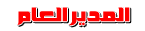


عدد الرسائل : 183
العمر : 40
اسم بلدك : مصر الثورة
تاريخ التسجيل : 15/05/2007
 | |
noureddine
عضو جديد



عدد الرسائل : 1
العمر : 37
تاريخ التسجيل : 03/06/2008
 |  موضوع: رد: الي كل من يريد تعلم البرمجه بالفيجوال بيسك الدخول موضوع: رد: الي كل من يريد تعلم البرمجه بالفيجوال بيسك الدخول  الخميس يونيو 26, 2008 3:07 pm الخميس يونيو 26, 2008 3:07 pm | |
| | |
|

